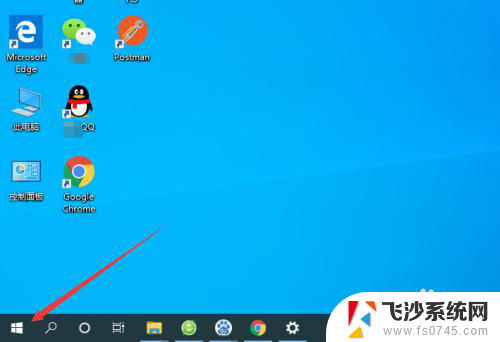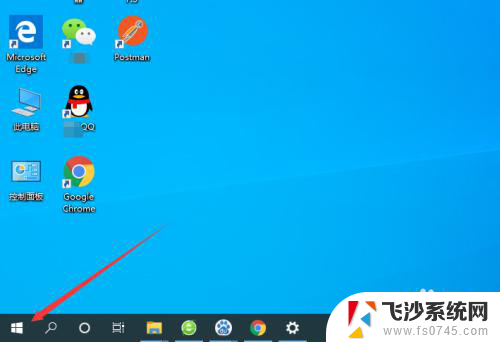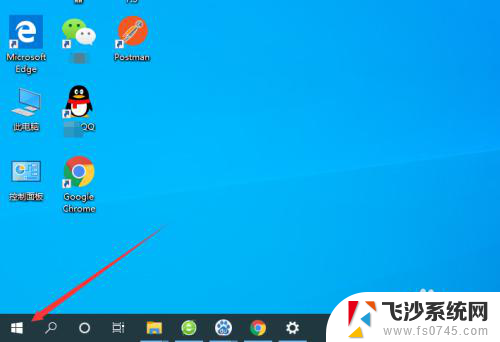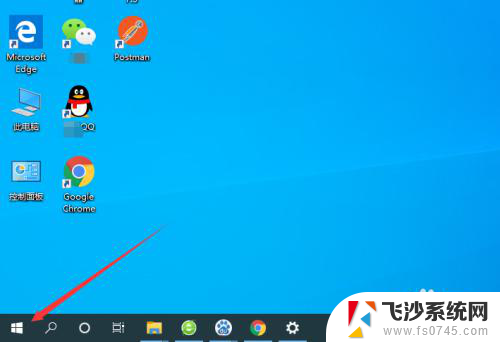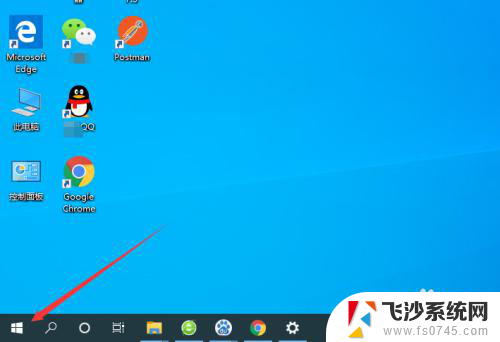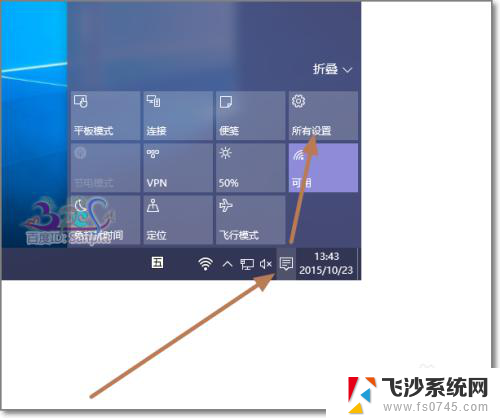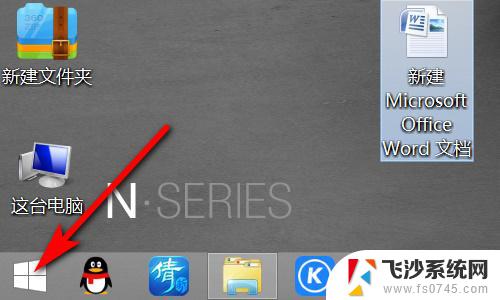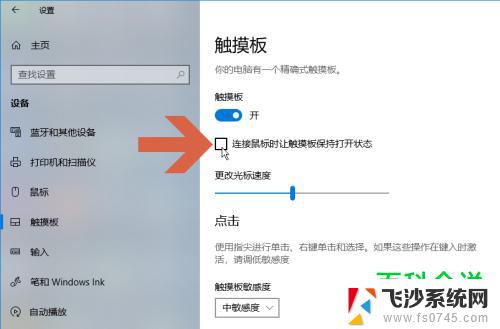笔记本电脑怎么屏蔽触摸板 Win10笔记本电脑触摸板禁用方法
更新时间:2024-05-23 15:56:00作者:xtliu
在使用笔记本电脑时,触摸板的误触常常会给我们带来困扰,特别是在使用 Win10 系统的笔记本电脑时,如何有效地屏蔽触摸板成为了许多用户关注的问题。幸运的是Win10 系统提供了多种禁用触摸板的方法,让用户可以根据自己的需求来选择适合自己的方式。接下来我们将介绍几种简单易行的方法来屏蔽触摸板,帮助大家更好地提高工作效率。
步骤如下:
1.首先,点击电脑左下角的“开始”菜单,如图所示。
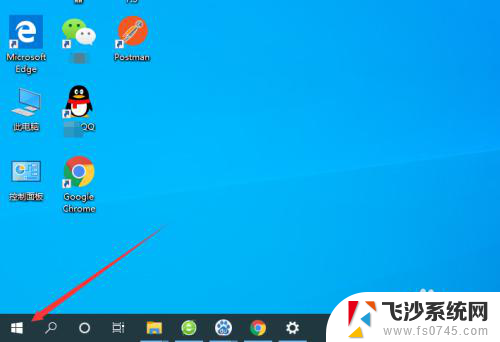
2.然后点击弹出菜单中的“设置”按钮,如图所示。
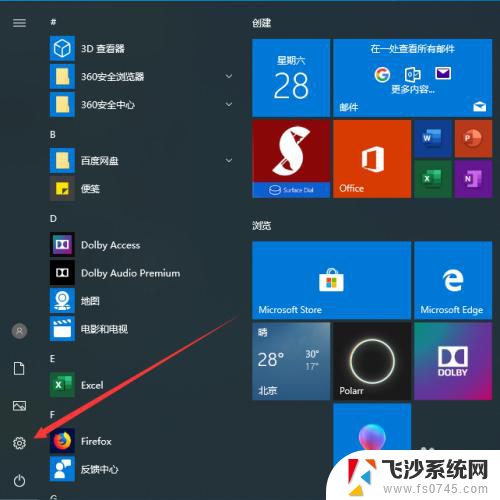
3.此时会弹出Windows设置的弹框,我们选择其中的“设备”。如图所示。
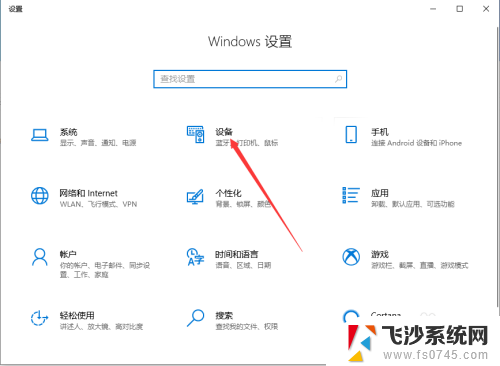
4.进入设备管理功能之后,我们选择左侧菜单中的“触摸板”,如图所示。
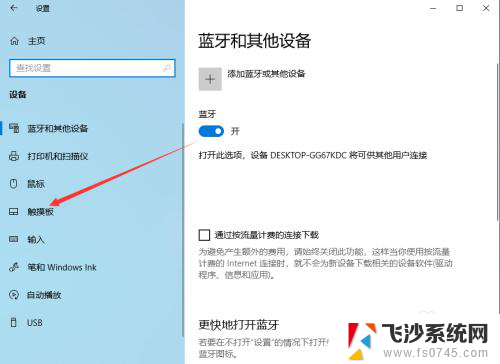
5.进入触摸板设置功能之后,可以看到触摸板的控制按钮默认是打开的状态。如图所示。
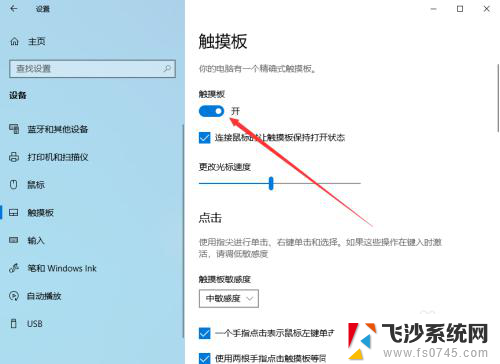
6.此时,只要关闭触摸板后面的控制按钮就可以了。关闭之后笔记本电脑触摸板就可以成功禁用,如图所示。
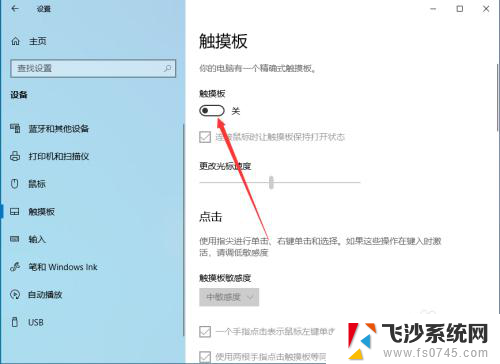
7.以上就是笔记本电脑怎么屏蔽触摸板的方法介绍,希望可以帮到大家。
以上就是笔记本电脑如何屏蔽触摸板的全部内容,请根据本文提供的方法来解决这种问题,希望对大家有所帮助。